火狐浏览器将新标签页设置为空白页的方法
时间:2024-04-18 11:36:02作者:极光下载站人气:0
很多小伙伴之所以喜欢使用火狐浏览器,就是因为在火狐浏览器中,我们不仅可以安装各种插件,还可以对浏览器中的主页、标签页等进行各种个性化设置。有的小伙伴在使用火狐浏览器的过程中想要将新标签页设置为空白页,但又不知道该在哪里进行设置。其实我们只需要进入火狐浏览器的主页设置页面,然后在该页面中打开“火狐标签页”选项,最后在下拉列表中选择“空白页”选项即可。有的小伙伴可能不清楚具体的操作方法,接下来小编就来和大家分享一下火狐浏览器将新标签页设置为空白页的方法。
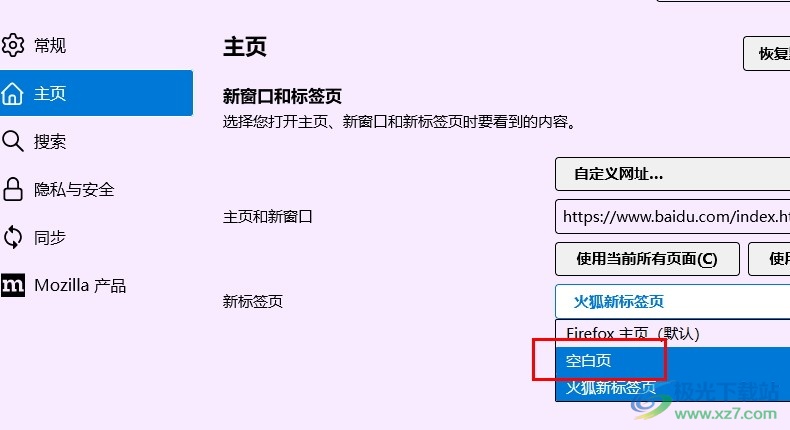
方法步骤
1、第一步,我们在电脑中先点击打开火狐浏览器,然后在浏览器页面中找到“三”图标,打开该图标
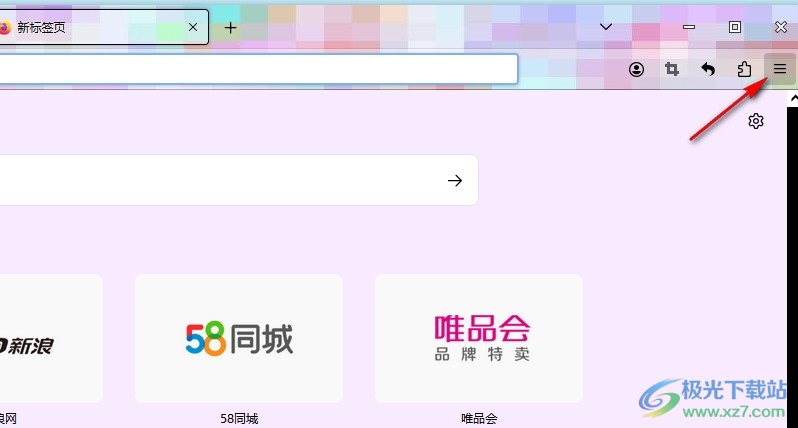
2、第二步,接着我们在“三”图标的菜单列表中找到“设置”选项,点击该选项,进入火狐浏览器的设置页面
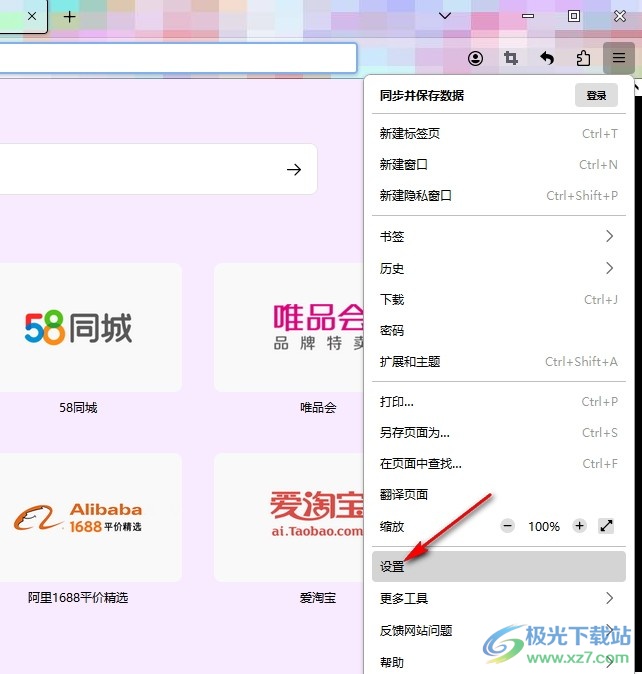
3、第三步,打开“设置”选项之后,我们再在设置页面中找到“主页”选项,点击打开该选项
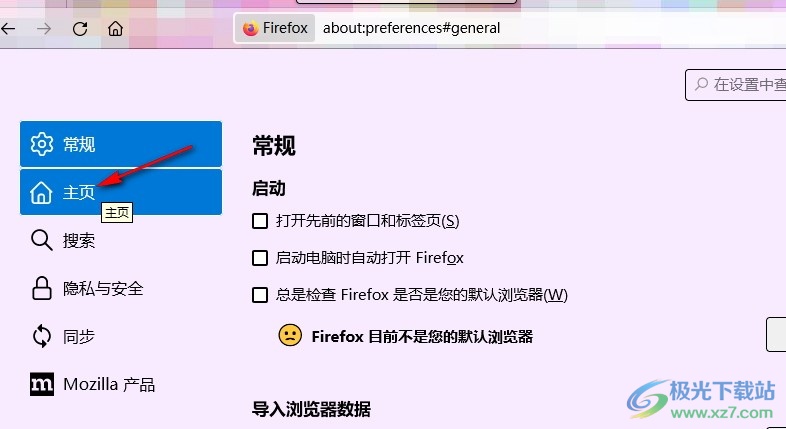
4、第四步,接着我们在主页设置页面中找到“新标签页”选项,然后点击打开该选项右侧的“火狐标签页”选项
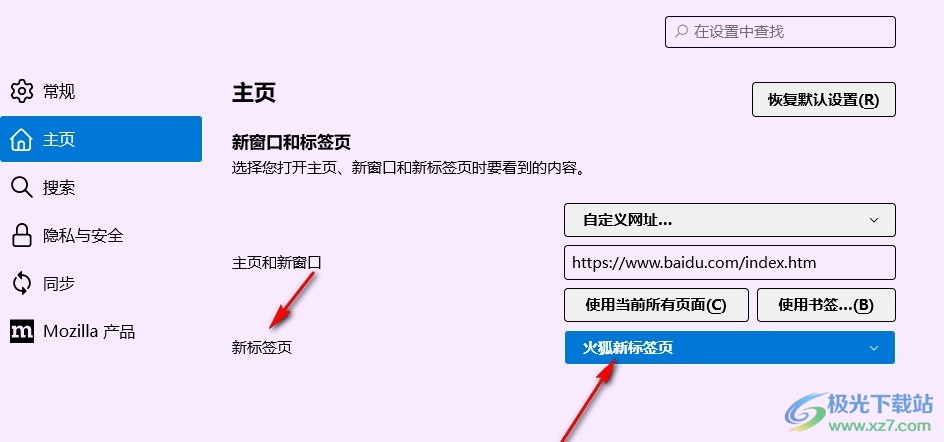
5、第五步,打开火狐标签页选项之后,我们再在下拉列表中找到“空白页”选项,点击选择该选项
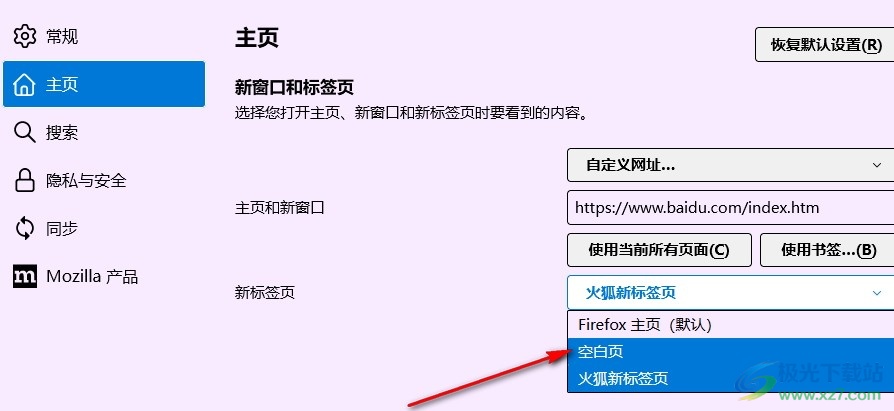
以上就是小编整理总结出的关于火狐浏览器将新标签页设置为空白页的方法,我们先点击打开电脑中的火狐浏览器,然后在浏览器页面中点击打开“三”图标,再打开设置选项,接着在设置页面中我们打开主页选项,最后在主页设置页面中我们将标签页设置为空白页即可,感兴趣的小伙伴快去试试吧。

大小:53.00 MB版本:v91.0.2.7905 简体中文版环境:WinAll, WinXP, Win7, Win10
- 进入下载

网友评论